如何修復藍屏STOP 0x00000014錯誤
許多用戶遇到藍屏STOP 0x00000014錯誤后都會覺得手足無措,努力了大半天的工作被攔腰切斷,令人無比失望和沮喪。想要了解如何使系統恢復正常工作狀態,請閱讀本文。我們將向廣大用戶提供與藍屏錯誤STOP 0x00000014相關的所有可能原因和解決方案。現在,讓我們開始閱讀指南。
第1部分:什么是藍屏STOP 0x00000014錯誤?
藍屏STOP 0x00000014錯誤是屬于藍屏死機(BSOD)類別的許多錯誤的一部分。發生此錯誤時,PC將停止正常工作,用戶無法訪問數據和程序。事實上,連檢查電子郵件等基本功能都不能做。當用戶收到此消息時,快速修復計算機通常符合其最佳利益。無法及時修復計算機將導致數據損壞和設備故障方面的問題。
當BSOD發生時,計算機面臨重大風險,因為許多重要的軟件系統無法運行。這意味著即使是反病毒軟件也無法運行,這使得計算機容易受到病毒和惡意軟件攻擊。更糟糕的是,STOP 0x00000014錯誤是一個罕見的錯誤,故障排除案例不常見。幸運的是,有一些方法可以解決并解決藍屏STOP 0x00000014錯誤的問題。
第2部分:藍屏的原因STOP 0x00000014錯誤
導致藍屏STOP 0x00000014的原因有很多。這是因為當硬件,軟件或設備驅動程序出現故障時都可能發生BSOD錯誤。故障導致計算機關閉導致BSOD的OS系統中重要過程中斷。因此,STOP 0x00000014可能有許多不同的原因。在找到解決方案之前,必須先解決錯誤原因。
出現藍屏STOP 0x00000014錯誤的一個原因是硬件故障。這很可能在安裝新硬件或嘗試更新當前硬件后發生。未正確安裝組件時,它們與操作系統(OS)不完全兼容。硬件和操作系統之間的這種不匹配會促使系統關閉導致BSOD的重要流程。設備驅動程序故障是BSOD的另一個原因。更新舊驅動程序或安裝新驅動程序后,最有可能發生這種情況。與硬件一樣,如果未正確安裝驅動程序,則會導致操作系統出現問題。當系統關閉關鍵進程以保護系統時,會發生BSOD。
軟件故障是BSOD的另一個潛在原因。這很可能發生在經常更新/安裝新軟件的游戲玩家身上。如果軟件安裝不正確,則會導致BSOD,當軟件無法正常運行時,系統會關閉重要流程以進行補償。
第3部分:如何修復藍屏STOP 0x00000014錯誤
故障排除STOP 0x00000014具有挑戰性,因為這是一個罕見的錯誤。程序員已經說過STOP 0x00000014非常罕見,即使對于BSOD檢查也是如此。但是,仍然可以對錯誤進行故障排除和修復,因為它很可能與其他BSOD錯誤具有相同的原因。一旦確定STOP 0x00000014的原因,就可以采用解決方案。幸運的是,有幾種解決方案可以解決BSOD錯誤。
解決方案1:重新啟動計算機
最簡單的解決方案(用戶可以立即采用的解決方案)就是重啟計算機。重新啟動計算機可能會解決硬件/設備驅動程序和OS系統之間的差異。如果它不起作用,我們將不得不嘗試其他解決方案之一。
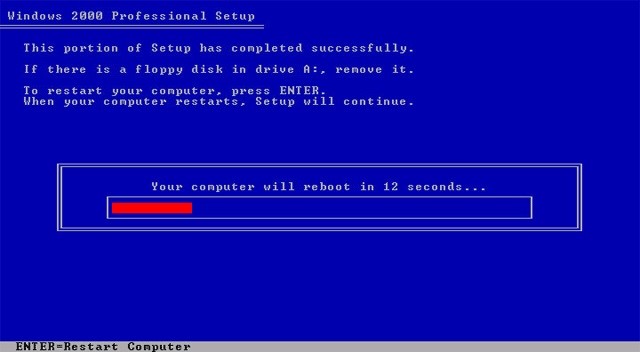
解決方案2:重新檢查硬件
硬件未正確連接時會發生BSOD錯誤。因此,如果用戶收到BSOD錯誤,則需要檢查所有電纜以查看硬件是否正確連接。此過程需要幾分鐘就可以解決問題。
解決方案3:掃描計算機中的病毒
假設軟件故障是BSOD的原因之一,用戶可以掃描計算機中的病毒。防病毒程序在檢測和掃描病毒方面非常有用。但是,應該注意的是,BSOD可以關閉反病毒程序,作為BSOD的一部分。要克服此步驟,必須將系統還原到以前的版本。
解決方案4:恢復系統
Windows操作系統允許用戶將系統還原到舊版本。舊版本的系統沒有對硬件和軟件進行任何更改/更新。恢復系統允許識別Stop 0x00000014的潛在原因,從而更容易解決問題。要執行系統還原,請轉至控制面板>系統和安全>系統>系統保護。單擊“系統還原”。
解決方案5:回滾驅動程序
有時,驅動程序更新是導致BSOD錯誤的原因。因此,要修復藍屏STOP 0x00000014錯誤,用戶必須執行驅動程序回滾。驅動程序回滾是指系統刪除驅動程序的最新更新并恢復為舊版本。驅動程序回滾可以解決BSOD問題,特別是如果原因是更新安裝不正確。驅動程序回滾是一個簡單的功能,因為驅動程序只需要5-10分鐘就可以恢復到原始格式。要進行更熱烈的回滾,用戶可以轉到設備管理器>右鍵單擊驅動程序>選擇屬性>單擊“驅動程序”選項卡>選擇“回滾驅動程序”。
解決方案6:更新BIOS
BIOS代表基本輸入輸出系統(BIOS)。它位于主板上,通常是第一個加載到計算機上的軟件。BIOS是至關重要的,因為它是讓計算機連接不同硬件外圍設備(如鼠標,鍵盤和CD驅動器)的軟件。因此,過時的BIOS可能導致BSOD錯誤。如果BIOS過時,則表示硬件和操作系統不再兼容。因此,更新BIOS可以修復BSOD錯誤。
要更新BIOS,請按照下面概述的過程進行操作:
1、查找當前版本的BIOS。轉到“系統信息”并搜索“BIOS”。
2、通過轉到“控制面板”>“硬件和聲音”確定系統原點。用戶需要確定主板的來源。例如,如果使用的是戴爾筆記本電腦,請訪問戴爾網站。如果使用的是自定義PC,請訪問主板制造商的網站。
3、備份現有BIOS,用戶需要查看制造商的網站以獲取最佳方法。
4、確保系統準備就緒。更新BIOS需要時間,用戶需要不間斷供電。
5、通過運行下載的安裝程序執行更新。
6、一旦完成該過程。重新啟動計算機。
7、清除現有的BIOS設置。當計算機重新啟動時,按DELETE / ENTER / CTRL / F2或F10按鈕執行BIOS實用程序。
8、可以配置BIOS設置,此步驟是可選的,因為不需要自定義BIOS,大多數PC都可以使用默認BIOS設置。
第4部分:如何恢復由藍屏STOP 0x00000014錯誤引起的數據
即使成功修復了藍屏STOP 0x00000014錯誤,有很大的可能數據已損壞。數據損壞意味著重要信息的丟失。但是,情況并非如此糟糕,因為有幾種方法可以恢復損壞的數據。其中一個選項是使用萬興恢復專家,一個旨在恢復丟失數據的實用軟件。修復Stop 0x00000014后,萬興恢復專家還可以幫助恢復丟失的數據。要使用萬興恢復專家恢復數據,請按照下面列出的步驟進行操作。
用于藍屏錯誤的安全可靠的文件恢復軟件
- 有效,安全,完整地從任何存儲設備中恢復丟失或刪除的文件,照片,音頻,音樂,電子郵件。
- 支持從回收站,硬盤驅動器,存儲卡,閃存驅動器,數碼相機和便攜式攝像機恢復數據。
- 支持恢復突發刪除,格式化,硬盤損壞,病毒攻擊,系統崩潰等不同情況下丟失的數據。
1、下載并安裝系統。啟動應用程序以獲取主屏幕并選擇“系統崩潰數據恢復”選項以恢復由藍屏STOP 0x00000014錯誤引起的數據。
2、必須創建可啟動媒體。可啟動媒體用于存儲數據。如果Windows無法正常啟動,它是一個方便的備份設備。可啟動媒體有兩種選擇:USB記憶棒或CD-Drive。USB記憶棒比CD更受歡迎,因為它是一種更安全的備份設備。
3、選擇備份媒體后,用戶將收到一條警告消息,指出可重新格式化可啟動媒體。重新格式化媒體意味著消除先前存儲在可啟動媒體上的所有數據。用戶可以在重新格式化之前使用新的CD / USB記憶棒或備份舊數據
4、正在格式化USB / CD時,用戶無法觸摸外部設備。但是,我們可以通過進度條監視其進度。
5、從CD / USB記憶棒重新啟動計算機。為此,用戶需要調整BIOS設置,以便計算機從可啟動媒體重新啟動。要從可啟動媒體重新啟動,用戶必須:
- 調整BIOS設置以從可啟動媒體重新啟動計算機。
- 將UBS / CD連接到計算機。
- 重新啟動計算機以恢復丟失的數據。
結語
藍屏STOP 0x00000014錯誤是一種罕見的BSOD錯誤類型。但是,它與其他BSOD錯誤屬于同一類型的問題,這意味著它可能具有相同的原因和解決方案。藍屏修復錯誤的第一步是解決原因。確定原因后,采用前面概述的許多解決方案之一來解決問題。如果任何數據在此過程中損壞或丟失,請使用萬興恢復專家軟件通過幾個簡單的步驟恢復數據。

